Cấu hình CDN với LiteSpeed Cache là một trong những bước tối ưu hóa website quan trọng nhất trong kỷ nguyên số, nơi tốc độ tải trang quyết định trải nghiệm người dùng và thứ hạng SEO. Để website của bạn không chỉ nhanh mà còn ổn định, phục vụ nội dung mượt mà cho người dùng toàn cầu, CDN là giải pháp không thể thiếu. Nó giúp phân phối nội dung từ máy chủ gần nhất, giảm độ trễ đáng kể.
Plugin LiteSpeed Cache tích hợp sâu tính năng quản lý CDN, giúp bạn dễ dàng cấu hình hệ thống phân phối nội dung. Hướng dẫn này sẽ trình bày chi tiết cách thiết lập CDN với LiteSpeed Cache, đảm bảo website của bạn tải siêu tốc trên mọi châu lục, nâng cao hiệu suất và khả năng tiếp cận người dùng.
CDN là gì và tại sao cần tích hợp CDN?
CDN là gì?
CDN (Content Delivery Network) hay Mạng phân phối nội dung, là một hệ thống gồm nhiều máy chủ được đặt tại các vị trí địa lý khác nhau trên toàn cầu. Mục tiêu chính của CDN là phân phối nội dung website (như hình ảnh, CSS, JavaScript, video, tệp tĩnh, v.v.) đến người dùng một cách nhanh chóng và hiệu quả nhất, bất kể vị trí địa lý của họ.
Cách thức hoạt động
Khi một người dùng truy cập website của bạn, thay vì tải toàn bộ nội dung từ máy chủ gốc (có thể đặt ở một quốc gia xa), CDN sẽ tự động chuyển hướng yêu cầu tải các tài nguyên tĩnh đến máy chủ biên (edge server) gần nhất với người dùng đó. Máy chủ biên này đã lưu trữ một bản sao (cache) của nội dung website của bạn và sẽ phục vụ nội dung trực tiếp từ đó.
Tại sao cần tích hợp CDN cho website của bạn?
Việc tích hợp CDN mang lại nhiều lợi ích quan trọng, đặc biệt trong bối cảnh tốc độ tải trang là yếu tố then chốt:
- Tăng tốc độ tải trang đáng kể: Bằng cách phục vụ nội dung từ máy chủ gần người dùng nhất, CDN giúp giảm đáng kể độ trễ (latency) và thời gian phản hồi (TTFB – Time To First Byte), giúp website của bạn tải nhanh hơn gấp nhiều lần.
- Cải thiện trải nghiệm người dùng (UX): Một website tải nhanh sẽ mang lại trải nghiệm duyệt web mượt mà, thân thiện hơn, từ đó giảm tỷ lệ thoát trang và khuyến khích người dùng tương tác nhiều hơn với nội dung của bạn.
- Nâng cao thứ hạng SEO: Tốc độ tải trang là một trong những yếu tố xếp hạng quan trọng của Google. Một website nhanh hơn sẽ có lợi thế cạnh tranh, giúp cải thiện vị trí trên các trang kết quả tìm kiếm.
- Giảm tải cho máy chủ gốc (VPS): CDN chịu trách nhiệm phân phối phần lớn các tài nguyên tĩnh, giúp giảm đáng kể lượng băng thông và tài nguyên CPU/RAM tiêu thụ trên máy chủ VPS của bạn. Điều này giúp VPS tập trung vào xử lý các yêu cầu động, duy trì sự ổn định và hiệu suất cao.
- Tăng cường bảo mật: Nhiều dịch vụ CDN cung cấp các tính năng bảo mật bổ sung như chống lại các cuộc tấn công DDoS (Distributed Denial of Service) và tường lửa ứng dụng web (WAF – Web Application Firewall), giúp bảo vệ website của bạn khỏi các mối đe dọa trực tuyến.
- Đảm bảo tính sẵn sàng cao: Nếu một máy chủ biên gặp sự cố, các máy chủ khác trong mạng lưới CDN có thể nhanh chóng tiếp quản và tiếp tục phục vụ nội dung, đảm bảo website của bạn luôn trực tuyến và sẵn sàng phục vụ người dùng.
LiteSpeed Cache và sự phối hợp với CDN
Giới thiệu về LiteSpeed Cache
LiteSpeed Cache không chỉ là một plugin cache thông thường; nó được thiết kế để hoạt động song song và tối ưu hóa chặt chẽ với các dịch vụ CDN, đặc biệt là QUIC.cloud CDN. Sự kết hợp này tạo nên một giải pháp toàn diện, mang lại hiệu suất vượt trội cho website của bạn.
Mối quan hệ cộng sinh giữa LiteSpeed Cache và CDN
Tối ưu hóa tại nguồn (Server-side & WordPress-side)
Trước khi nội dung được gửi đến CDN, LiteSpeed Cache thực hiện hàng loạt các tác vụ tối ưu hóa ngay trên máy chủ gốc và nền tảng WordPress của bạn. Điều này bao gồm việc nén HTML, CSS, JavaScript, gộp các tệp, tạo cache trang, tối ưu hình ảnh và nhiều kỹ thuật khác. Kết quả là, LiteSpeed Cache tạo ra một phiên bản nội dung đã được “tinh chỉnh” và sẵn sàng cho việc phân phối.
Phân phối toàn cầu qua CDN
Sau khi LiteSpeed Cache hoàn tất quá trình tối ưu, các tài nguyên tĩnh của website sẽ được CDN kéo về và lưu trữ trên các máy chủ biên trên khắp thế giới. Khi người dùng truy cập, CDN sẽ phục vụ các phiên bản đã được tối ưu này từ máy chủ gần nhất, giúp giảm đáng kể độ trễ và thời gian phản hồi.
Đảm bảo tính nhất quán của Cache
LiteSpeed Cache có khả năng giao tiếp với các dịch vụ CDN, đặc biệt là QUIC.cloud CDN. Khi có bất kỳ thay đổi nào trên website (ví dụ: cập nhật bài viết, plugin, giao diện), LiteSpeed Cache có thể tự động gửi tín hiệu “purging” (xóa cache) đến CDN, đảm bảo rằng người dùng luôn nhận được phiên bản nội dung mới nhất, tránh tình trạng cache cũ.
QUIC.cloud CDN: “Cặp đôi hoàn hảo” với LiteSpeed Cache
QUIC.cloud CDN là một dịch vụ được phát triển bởi cùng đội ngũ với LiteSpeed Technologies, tạo nên một sự tích hợp liền mạch và mạnh mẽ.
- Tích hợp sâu sắc: Bạn có thể quản lý và cấu hình QUIC.cloud CDN trực tiếp từ giao diện plugin LiteSpeed Cache trên WordPress, không cần phải truy cập nhiều bảng điều khiển khác nhau.
- Dịch vụ thông minh: QUIC.cloud không chỉ là một CDN đơn thuần; nó cung cấp các dịch vụ giá trị gia tăng như tối ưu hóa hình ảnh (nén, chuyển đổi định dạng WebP/AVIF), tạo CSS Critical, Code Optimization và nhiều hơn nữa. Những dịch vụ này hoạt động ngay tại tầng CDN, giúp tăng tốc độ tải trang lên mức tối đa mà không gây tải cho máy chủ gốc của bạn.
- Đồng bộ hóa Cache: Khả năng đồng bộ hóa cache giữa LiteSpeed Cache và QUIC.cloud là gần như tức thì, đảm bảo tính nhất quán và loại bỏ các vấn đề về nội dung lỗi thời.
Tóm lại, sự phối hợp giữa LiteSpeed Cache và CDN là một chiến lược tối ưu hóa hai chiều. LiteSpeed Cache đảm bảo nội dung tại nguồn là gọn nhẹ và nhanh nhất, trong khi CDN chịu trách nhiệm phân phối nội dung đó đến người dùng toàn cầu với tốc độ cao.
Hướng dẫn cấu hình CDN với LiteSpeed Cache Plugin
LiteSpeed Cache cung cấp giao diện cấu hình CDN dễ sử dụng, cho phép bạn tích hợp các dịch vụ CDN như QUIC.cloud, Cloudflare, hoặc các nhà cung cấp CDN tùy chỉnh khác. Việc sử dụng CDN giúp cải thiện tốc độ tải trang và giảm tải cho máy chủ gốc.
Để truy cập trang cấu hình CDN, từ trang quản trị WordPress, điều hướng đến LiteSpeed Cache > CDN.
Thiết lập kết nối với dịch vụ CDN của bạn
Mục tiêu: Cho phép LiteSpeed Cache giao tiếp hiệu quả với dịch vụ CDN bạn đang sử dụng để tăng hiệu suất tải trang và tối ưu cache.
Nếu bạn sử dụng QUIC.cloud (Khuyến nghị)
Bước 1: Kích hoạt dịch vụ QUIC.cloud tổng thể
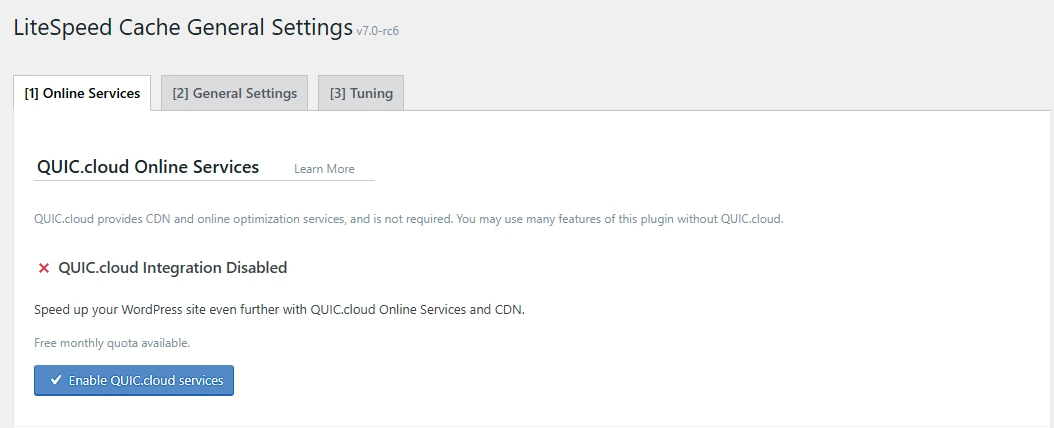
- Nếu tên miền của bạn chưa được kết nối với QUIC.cloud, bạn cần kích hoạt dịch vụ chung của nó trước.
- Điều hướng đến: LiteSpeed Cache > General > Online Services.
- Tại đây, bạn sẽ thấy mô tả về các dịch vụ QUIC.cloud và nút Enable QUIC.cloud services. Nhấp vào nút này.
- Plugin sẽ bắt đầu quá trình kết nối.
- Lưu ý: Bạn sẽ được chuyển hướng hoặc nhận hướng dẫn để hoàn tất quá trình liên kết tài khoản QUIC.cloud của mình và đặc biệt là thiết lập DNS (thường liên quan đến việc thay đổi Nameservers tại nhà đăng ký tên miền của bạn nếu chọn DNS của QUIC.cloud, hoặc thiết lập CNAME).
Bước 2: Kích hoạt QUIC.cloud CDN trong tab CDN
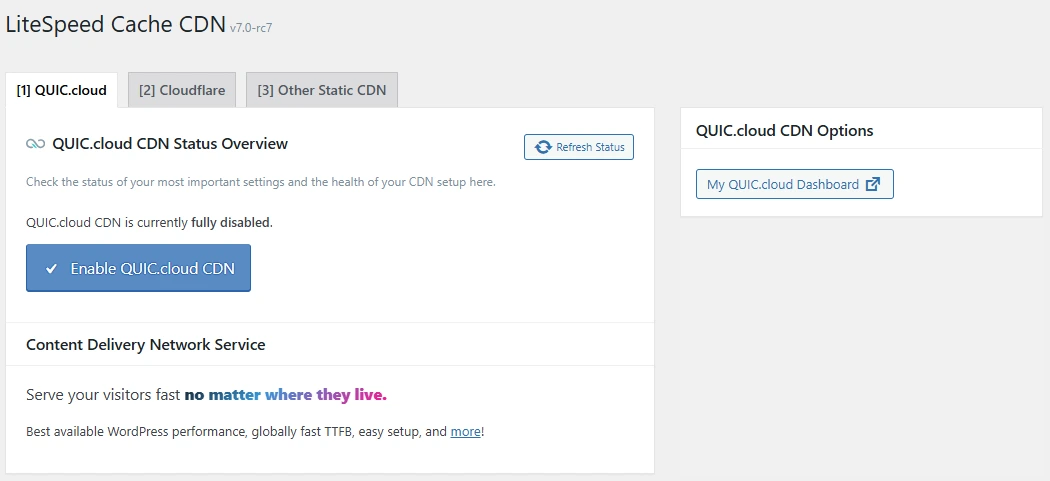
- Sau khi tên miền của bạn đã được liên kết với dịch vụ QUIC.cloud, điều hướng đến: LiteSpeed Cache > CDN > QUIC.cloud.
- Tại đây, bạn sẽ thấy nút Enable QUIC.cloud CDN. Nhấp vào nút này.
- Xác nhận việc kích hoạt CDN khi được nhắc.
- Hệ thống sẽ tiếp tục quá trình xác minh DNS và tạo chứng chỉ SSL cho CDN của bạn. Bạn có thể nhấn Refresh Status để theo dõi tiến độ.
- Khi trạng thái hiển thị
CDN in Use, DNS Verified, SSL Certificate is Valid, CDN của bạn đã hoạt động đầy đủ. - Lúc này, các thiết lập cụ thể cho QUIC.cloud CDN sẽ được quản lý tự động bởi LiteSpeed Cache và QUIC.cloud.
Nếu bạn sử dụng Cloudflare
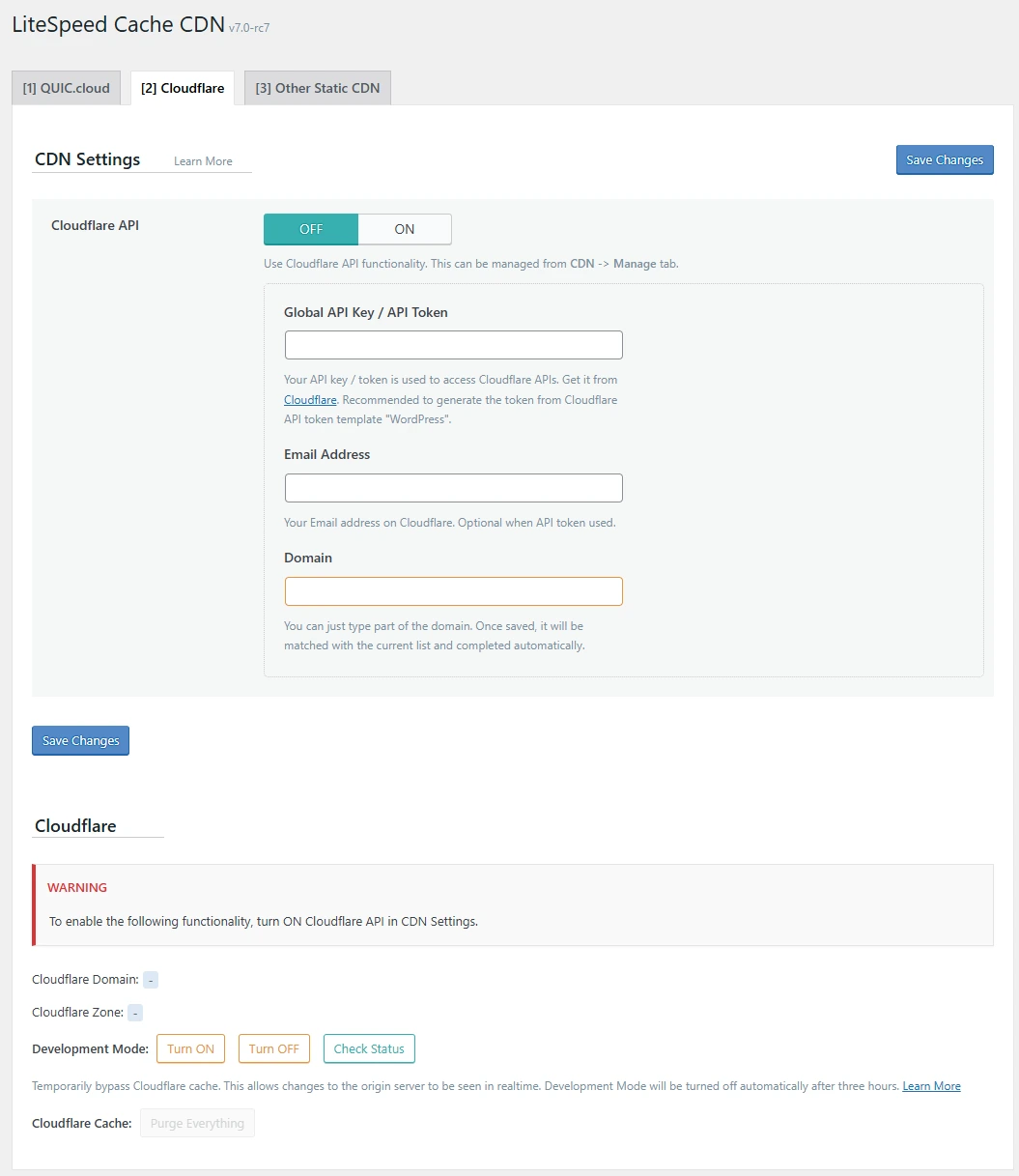
Tab Cloudflare, LSCache CDN | Nguồn: CDN | Screen-by-Screen | LSCache for WordPress | LiteSpeed Documentation
- Vào tab Cloudflare.
- Bật Cloudflare API sang ON.
- Nhập các thông tin sau:
- Global API Key / API Token: Đăng nhập vào Cloudflare và tạo API Token sử dụng mẫu “WordPress” để đảm bảo quyền truy cập cần thiết và an toàn hơn so với Global API Key truyền thống.
- Email Address: Địa chỉ email bạn dùng để đăng nhập vào tài khoản Cloudflare của mình.
- Domain: Tên miền của trang web bạn đang cấu hình (ví dụ:
yourdomain.com).
- Sau khi điền đầy đủ và nhấn Save Changes, LiteSpeed Cache sẽ kết nối với tài khoản Cloudflare của bạn.
Các tính năng quản lý Cloudflare qua LiteSpeed Cache (sau khi kết nối API thành công)
Sau khi các cài đặt API được lưu, các thông tin và tùy chọn quản lý Cloudflare sẽ được hiển thị ngay trong tab này:
- Cloudflare Domain: Hiển thị tên miền mà bạn đã cấu hình để được phục vụ bởi Cloudflare. Đây chỉ là thông tin hiển thị và không thể thay đổi trực tiếp tại đây.
- Cloudflare Zone: Hiển thị ID duy nhất mà Cloudflare đã gán cho tên miền của bạn. Đây cũng chỉ là thông tin hiển thị.
- Development Mode (Chế độ Phát triển):
- Cung cấp các nút để bật, tắt hoặc kiểm tra trạng thái của Chế độ Phát triển trên Cloudflare.
- Khi bạn đang thực hiện các cập nhật trên website và muốn xem các thay đổi trong thời gian thực mà không bị ảnh hưởng bởi bộ nhớ đệm của Cloudflare, bạn có thể bật chế độ này.
- Lưu ý: Chế độ Phát triển sẽ tự động tắt sau ba giờ, hoặc bạn có thể tắt thủ công bất cứ lúc nào.
- Cloudflare Cache:
- Nút Purge Everything: Cho phép bạn xóa toàn bộ bộ nhớ đệm của Cloudflare ngay lập tức theo yêu cầu. Điều này cực kỳ hữu ích khi bạn đã thực hiện các thay đổi nội dung trên website dẫn đến việc xóa cache của LiteSpeed Cache, và bạn muốn đảm bảo rằng Cloudflare cũng được cập nhật phiên bản mới nhất.
Nếu bạn sử dụng một CDN tĩnh khác (ví dụ: StackPath, KeyCDN, AWS CloudFront, v.v.)
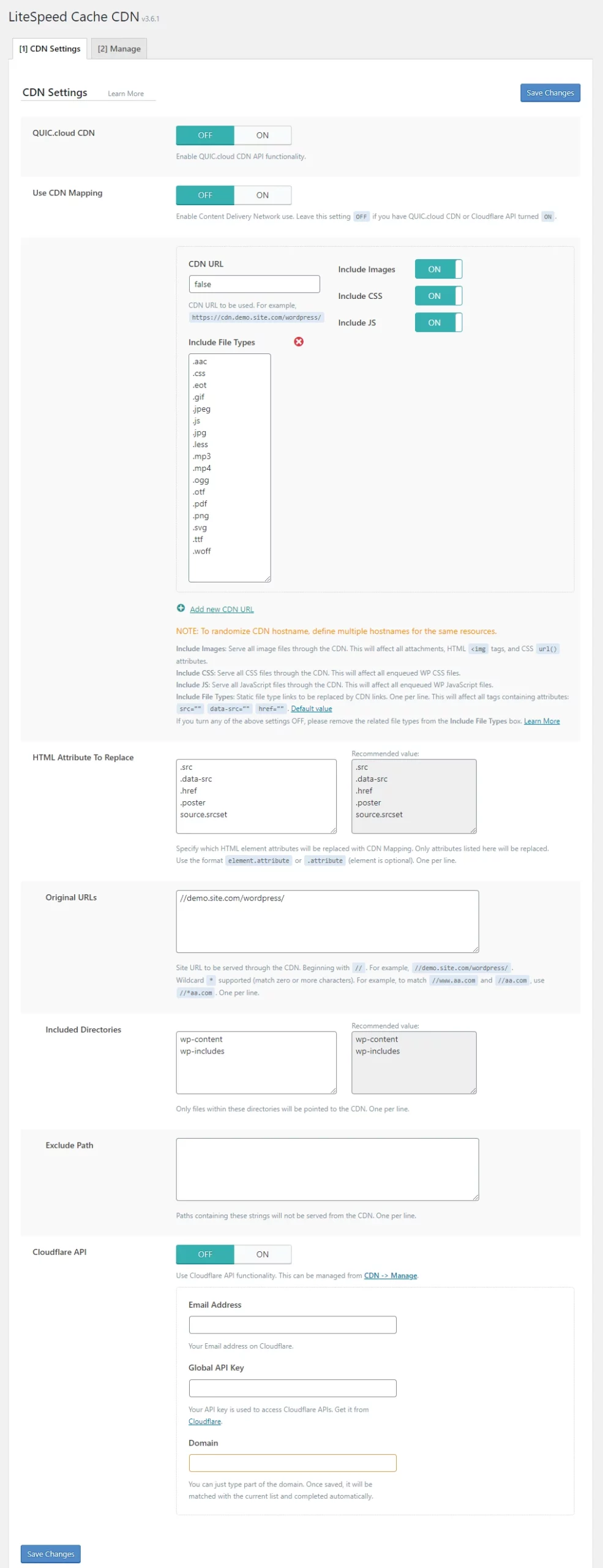
Tab Other Static CDN, LSCache CDN | Nguồn: CDN | Screen-by-Screen | LSCache for WordPress | LiteSpeed Documentation
- Vào tab Other Static CDN.
- Chuyển tùy chọn Use CDN Mapping sang ON. Đây là công tắc chính để kích hoạt tính năng CDN cho dịch vụ bên thứ ba.
- Trong phần CDN Mapping, bạn cần cung cấp thông tin để LiteSpeed Cache biết tài nguyên của bạn đang được phục vụ từ đâu. Bạn có thể thiết lập nhiều cặp ánh xạ nếu có các đường dẫn CDN khác nhau cho các loại nội dung khác nhau.
- CDN URL: Nhập URL cơ sở mà nội dung của bạn sẽ được phục vụ từ CDN (ví dụ:
https://cdn.yourdomain.com). Đảm bảo URL này bắt đầu bằnghttphoặchttps.
- CDN URL: Nhập URL cơ sở mà nội dung của bạn sẽ được phục vụ từ CDN (ví dụ:
- Original URLs: Mặc định là URL gốc của website bạn. Bạn có thể nhập nhiều URL gốc của trang web, cách nhau bằng dấu phẩy, nếu trang của bạn có nhiều URL cơ sở. Đảm bảo chúng bắt đầu bằng
//(ví dụ://yourdomain.com).
Chỉ định các loại tài liệu được phục vụ qua CDN
Mục đích là để LiteSpeed Cache “ra lệnh” cho website của bạn thay đổi đường dẫn của các tài nguyên tĩnh, hướng chúng đến CDN thay vì máy chủ gốc. Các tùy chọn này được tìm thấy trong tab Other Static CDN, phần Use CDN Mapping, CDN URL.
- Include Images: Bật ON để phục vụ tất cả hình ảnh (bao gồm ảnh đính kèm, thẻ
<img>trong HTML và thuộc tínhurl()trong CSS) qua CDN. - Include CSS: Bật ON để phục vụ tất cả các tệp CSS qua CDN.
- Include JS: Bật ON để phục vụ tất cả các tệp JavaScript qua CDN.
- Include File Types: Đây là danh sách các loại tệp tĩnh (ví dụ:
.png,.jpg,.css,.js,.mp4, v.v.) sẽ được phục vụ từ CDN. Mặc định đã có một danh sách các loại tệp phổ biến. - Lưu ý quan trọng: Nếu bạn tắt bất kỳ tùy chọn nào ở trên (ví dụ: Include CSS), bạn cần đảm bảo xóa các phần mở rộng tệp tương ứng (
.css) khỏi danh sách này để tránh lỗi.
Tinh chỉnh và loại trừ (nếu cần)
Mục đích là để kiểm soát chính xác những gì đi qua CDN, bao gồm hoặc loại trừ các thư mục/đường dẫn cụ thể, và điều chỉnh các thuộc tính HTML được thay thế. Các tùy chọn này cũng nằm trong tab Other Static CDN.
- Included Directories: Mặc định là
wp-contentvàwp-includes. Đây là các thư mục mà nội dung sẽ được phục vụ bởi CDN. Bạn hiếm khi cần thay đổi trừ khi bạn có cấu hình không chuẩn. - Exclude Path: Sử dụng phần này để liệt kê các đường dẫn tệp mà bạn không muốn được phục vụ từ CDN (ví dụ: các trang quản trị, các tệp nhạy cảm). Liệt kê mỗi đường dẫn trên một dòng.
- HTML Attribute to Replace: Đây là tùy chọn nâng cao cho phép bạn chỉ định các thuộc tính HTML mà LiteSpeed Cache sẽ thay thế bằng URL CDN. Bạn có thể thêm hoặc xóa các thuộc tính theo định dạng
element.attributehoặc.attribute. Mặc định đã có một danh sách các thuộc tính phổ biến.
Lưu thay đổi và kiểm tra hoạt động
Sau khi hoàn tất các cấu hình, bạn cần lưu lại và xác nhận CDN đang hoạt động đúng cách.
- Nhấp vào nút Save Changes ở cuối trang.
- Để kiểm tra CDN hoạt động:
- Truy cập website của bạn bằng trình duyệt.
- Mở công cụ dành cho nhà phát triển (Developer Tools) của trình duyệt (thường bằng cách nhấn
F12hoặc click chuột phải và chọn Inspect). - Chuyển đến tab Network.
- Tải lại trang (có thể dùng
Ctrl + F5hoặcCmd + Shift + Rđể tải lại không dùng cache). - Quan sát các yêu cầu tải tài nguyên tĩnh (ví dụ: hình ảnh, tệp CSS, JS). Nếu thấy URL nguồn của chúng bắt đầu bằng URL CDN của bạn (ví dụ: một domain của QUIC.cloud hoặc domain CDN của bạn), tức là CDN đã được cấu hình thành công và đang hoạt động.
Kết luận
Cấu hình CDN cùng LiteSpeed Cache là bước đi chiến lược để tối ưu hóa website. Việc phân phối nội dung từ máy chủ gần nhất giảm độ trễ đáng kể, cải thiện trải nghiệm người dùng và điểm SEO. CDN cũng giúp giảm tải cho VPS, đảm bảo website mượt mà ngay cả khi lưu lượng truy cập lớn. Đây là chìa khóa để giúp bạn tối đa hóa tiềm năng trực tuyến và duy trì lợi thế cạnh tranh cho website của mình.



























